Maison >Tutoriel système >Série Windows >Détails sur la façon de réinitialiser l'ordinateur en mode sans échec Win10
Détails sur la façon de réinitialiser l'ordinateur en mode sans échec Win10
- PHPzavant
- 2024-01-07 09:26:031794parcourir
La réinitialisation de l'ordinateur en mode sans échec Win10 peut aider les utilisateurs à restaurer leur ordinateur et à restaurer leur ordinateur dans un état propre et fluide. Aujourd'hui, je vais présenter aux utilisateurs les détails sur la façon de réinitialiser l'ordinateur en mode sans échec Win10. vous en avez besoin. .
Comment réinitialiser l'ordinateur en mode sans échec dans Win10 :

Mode WinRE :
1. Appuyez et maintenez enfoncé le bouton d'alimentation pour éteindre.
2. Appuyez sur le bouton d'alimentation pour allumer le téléphone.
3. Répétez les étapes deux à trois fois.
4. Vérifiez si l'interface « Réparer » apparaît à l'écran. Si tel est le cas, cliquez sur « Options de réparation avancées ».
5. Cliquez sur « Dépannage » et cliquez sur « Options avancées ».
Tutoriel de réinitialisation et de restauration du système informatique Win10 :
1. Tout d'abord, cliquez sur « Entrer Réinitialiser » sur l'icône Windows dans le coin inférieur gauche.
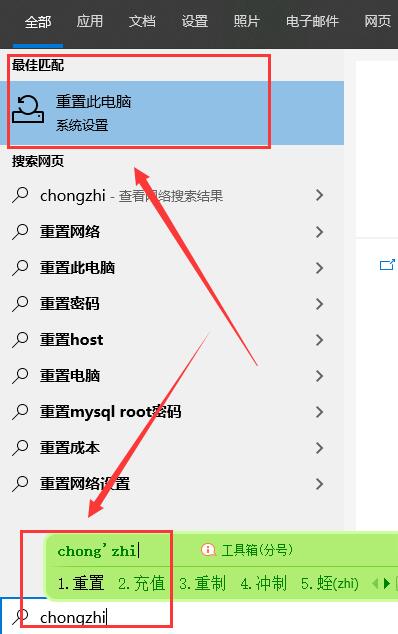
2. Réinitialisez ensuite l'option "Récupération" sur l'ordinateur et cliquez sur "Démarrer".

Remarque :
"Conserver mes fichiers" peut conserver des fichiers personnels.
« Supprimer tout » peut effacer toutes les traces.
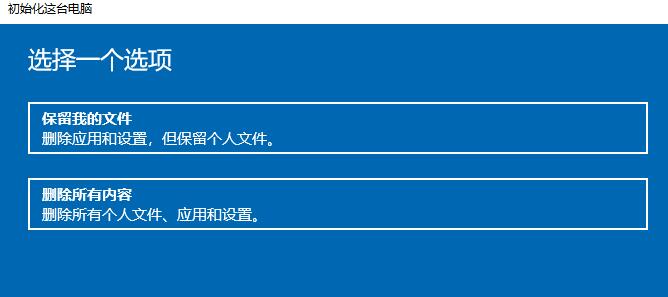
Ce qui précède est le contenu détaillé de. pour plus d'informations, suivez d'autres articles connexes sur le site Web de PHP en chinois!
Articles Liés
Voir plus- Comment entrer en mode sans échec dans Win10
- Comment résoudre le problème du commutateur Bluetooth manquant dans Win10
- Que signifie réinitialiser votre ordinateur et conserver vos fichiers personnels ?
- Comment entrer en mode sans échec Windows7 Comment entrer en mode sans échec Windows7 Introduction détaillée
- Introduction à la façon de quitter le mode sans échec sous Windows 7

